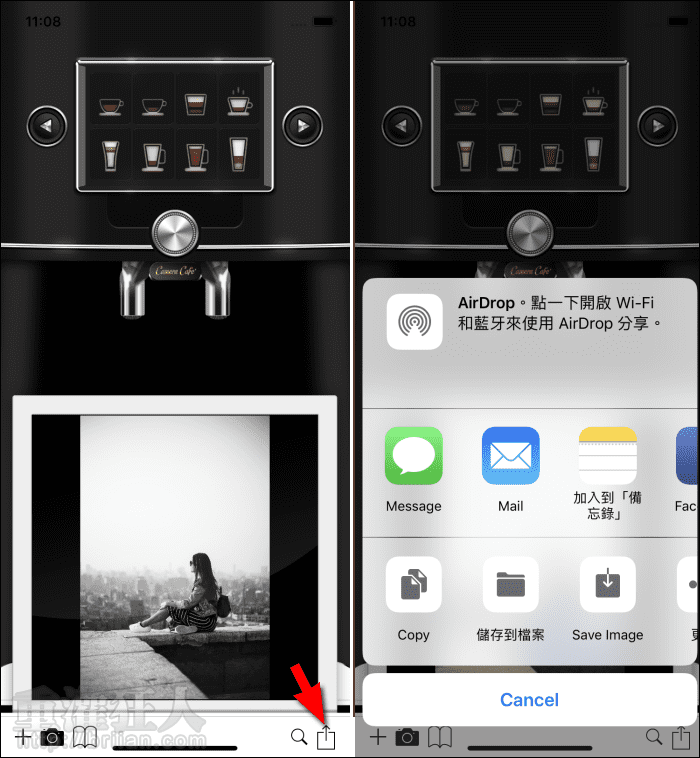「Camera Cafè」是一款蠻有趣的照片編輯器,以咖啡機為主題,運用沖泡咖啡的概念讓照片變化出各種不同的樣貌,簡單來說其實就是用比較花俏的步驟來幫照片套用濾鏡啦!難怪評分會只有 3.0。(咦?)
初次開啟程式時目光絕對會被時尚精美的咖啡機給吸引,其共有三種不同的機型,黑色機型有 8 種濾鏡效果,走的是單色風格,,
每台咖啡機都有提供像咖啡廳菜單的東西,你可以參考菜單上的範例圖片來選用喜歡的濾鏡口味,選用並啟動後,咖啡機就會開始為你沖泡,經過一些時間的等待後,就能泡出一張獨特的好照片。
不過如果想要再嘗試其它的口味,不必再重新經過沖泡的步驟,程式有提供快速切換濾鏡的選單,隨點隨換就輕鬆許多,不然每套用一個都要再沖泡一次的話,命短的都試不完了。總之,咖啡機的概念蠻特別的,介面質感也很好,想來點新鮮的照片編輯方式,還是蠻推薦來玩看看的哦!
▇ 軟體小檔案 ▇
- 軟體名稱:Camera Cafè
- 軟體語言:英文
- 開發人員:Paolo Bottigliero
- 軟體性質:限時免費,超過指定日期後將調回原價
- 系統支援:iOS 10.3 以上
- 網路需求:不需網路即可使用
- 軟體下載:在 iPhone、iPad 中開啟 App Store 並搜尋「Camera Cafe」即可下載安裝,或「按這裡」透過 iTunes 安裝。
使用方法:
第1步 開啟程式後可以看到預設的黑色咖啡機,點擊上方的左右箭頭可以切換其它的咖啡機。點擊左下角的「菜單」圖示就能查看每一種濾鏡的效果。
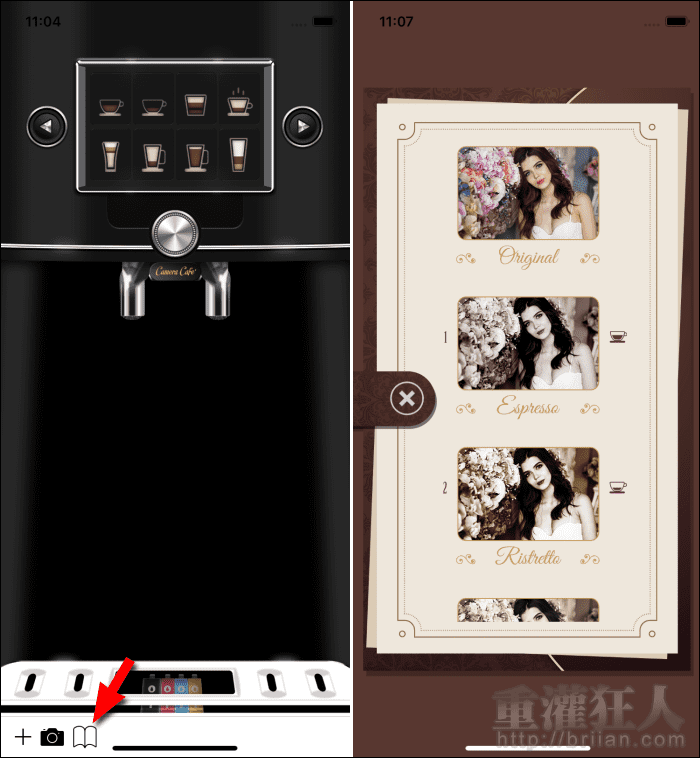


第2步 在左下角從相簿選取要編輯的照片或拍照後,就可以在上方的咖啡按鈕中選取喜歡的濾鏡效果,然後再按下中間的圓形啟動鍵,咖啡機就會開始運作,將咖啡流入下方的印表機中並開始印刷照片。
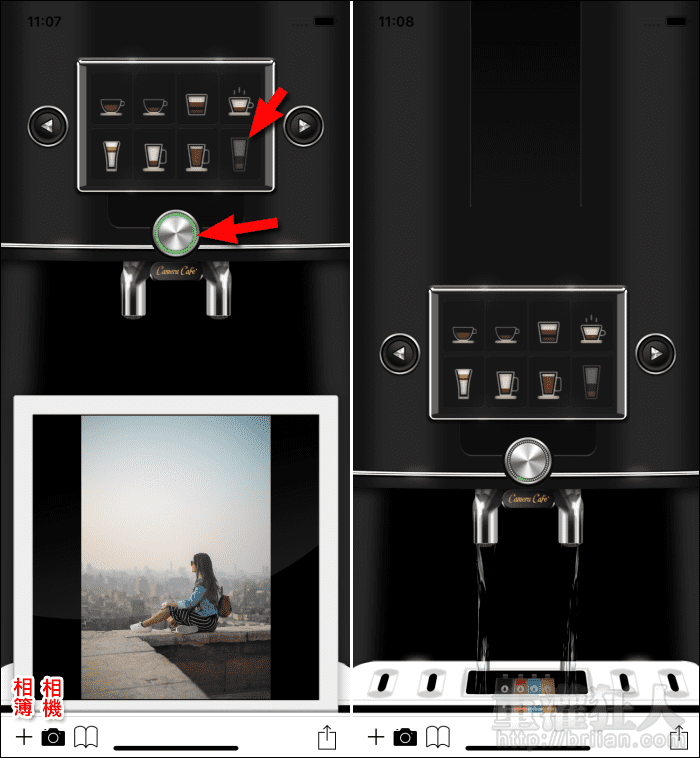
第3步 印完後就可以看到套用濾鏡後的效果,如果想再嘗試其它的濾鏡,可點擊右下角的「放大鏡」,即可直接在下方點擊切換,不需再重新沖泡哦!
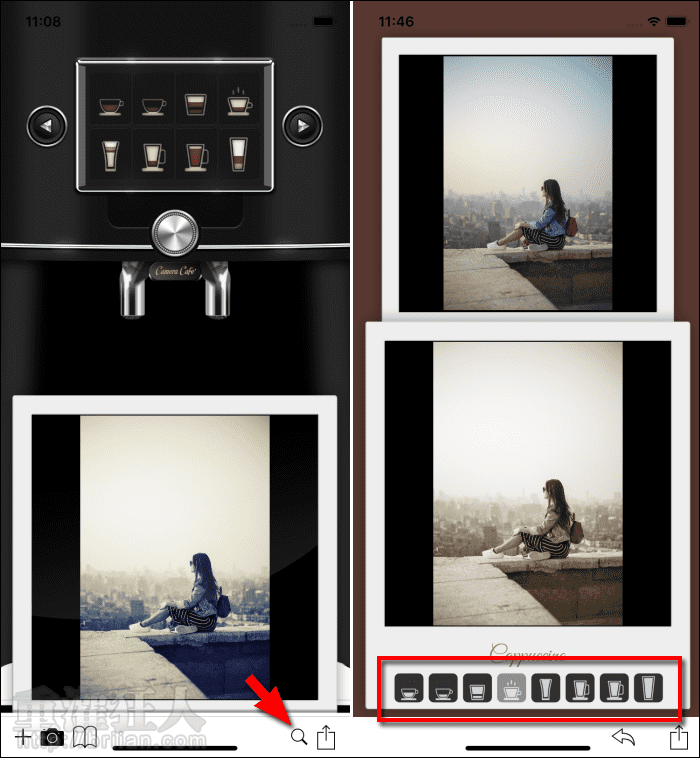
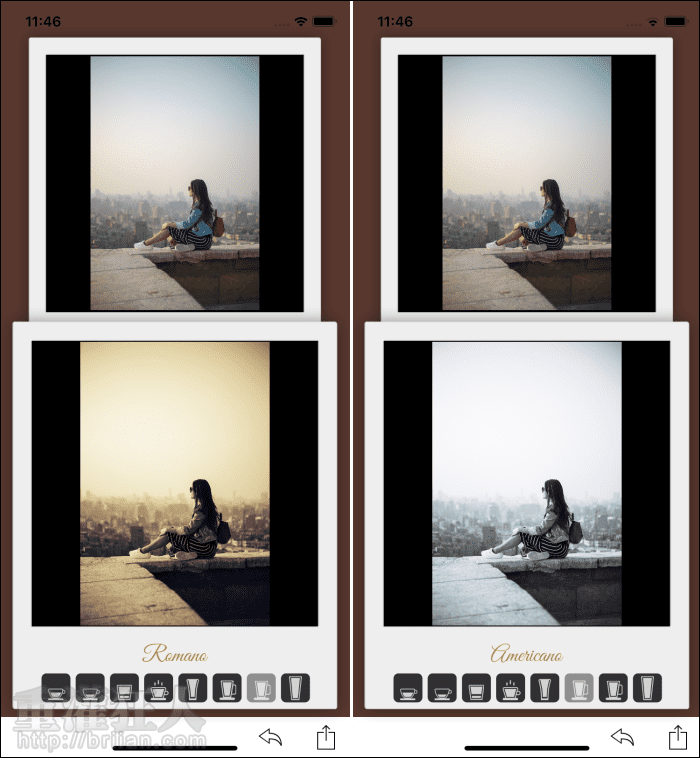
第4步 最後點擊右下角的分享按鈕,就可以選擇儲存或分享。